大白菜u盘启动盘制作完后怎么重装系统
作者:小Q 人气: 18想要使用u盘重装系统的话,就需要先制作好u盘启动盘重装系统.有些网友借助大白菜u盘制作工具制作好启动盘后不知道怎么重装系统怎么办,下面教下大家大白菜u盘启动盘重装系统教程.
1.打开超级U盘机工具,点击主界面的“U盘启动”模块,然后选择【默认模式】。
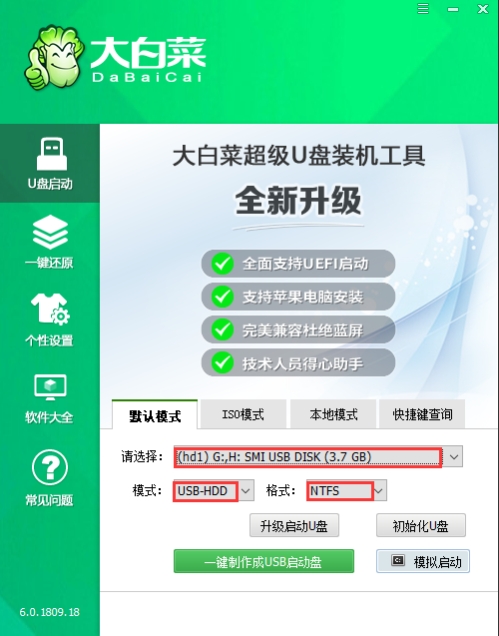
2.选择后面需要启动的设备(插入的USB设备一般默认读取)。选型【USB-HDD】,选择“NTFS”格式,然后按“一键制作USB启动盘”。
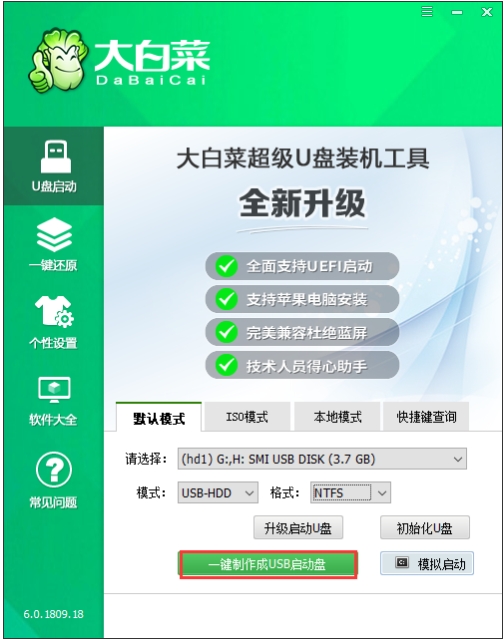
3.等待制作完成后,拔掉u盘退出。也可以选择模拟启动看是否制作成功。

4.将U盘插入计算机,启动并连续按F12或DEL进入优先启动项设置界面。热键可以在网上找到。将U盘选项设置为优先启动项,返回后进入winpe系统界面。(只要确定USB字样或U盘名称,不同电脑的显示可能会有所不同)。
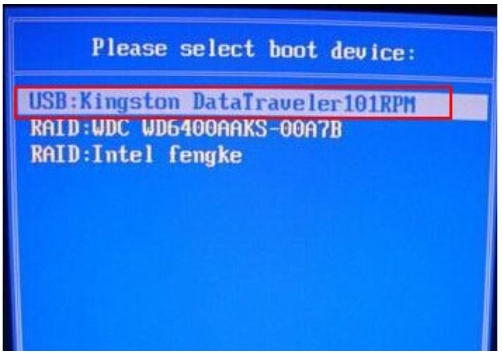
5.按下按钮进入大白菜PE菜单,选择【启动Win10X64PE(2G以上内存),然后回车进入Win10X64PE(2G以上)。
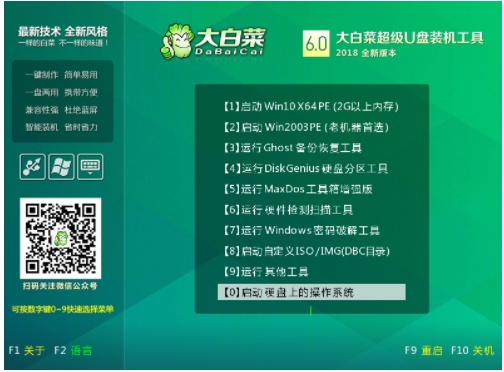
6.在进入一键重装界面之后,点击“打开”,选择要安装的win10系统,以及安装路径(通常默认是C盘),然后点击“执行”。
PS:先决条件是已下载的系统镜像文件,如未事先下载镜像文件,请点击【系统下载】选择安装系统。
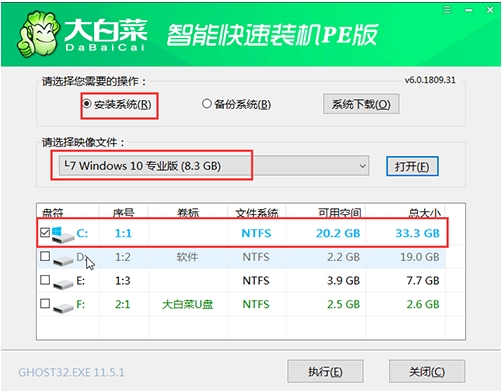
7.选择所需的系统,点击【下一步】,完成后按【安装】。
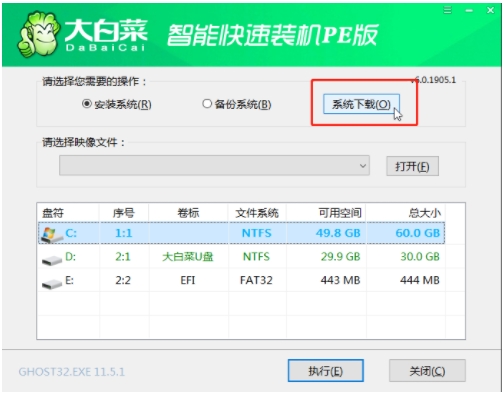
8.勾选【完成重新启动】,请务必在重新启动之前拔下U盘,以免再次进入PE系统。
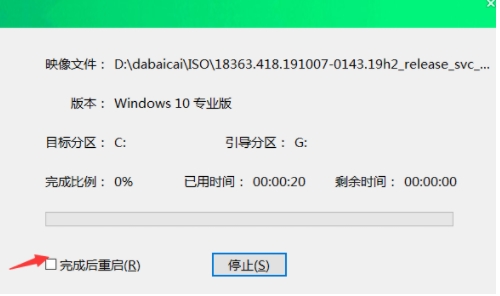
9.重新启动后,系统部署和各种激活程序将自动完成,只需耐心等待,直至成功地进入新系统界面。
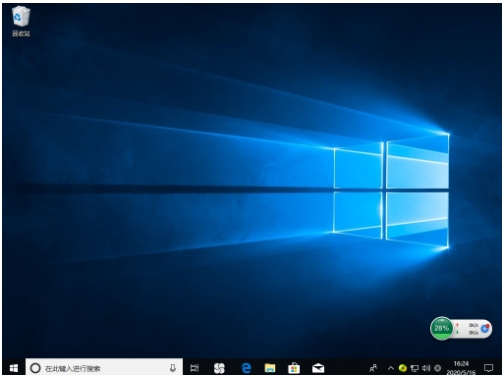
以上就是大白菜u盘启动盘制作完后怎么重装系统,希望能帮助到大家。
加载全部内容